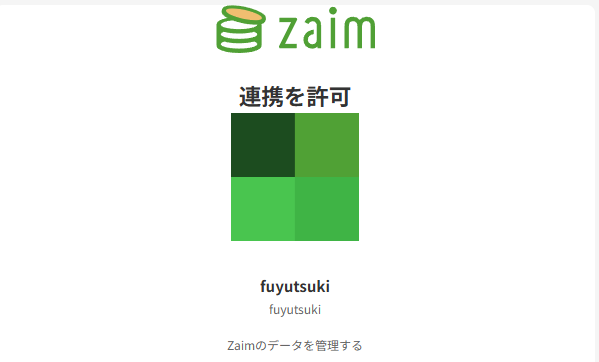こんにちは、fuyutsukiです。
自作PCの組み立て方についてはこちらの記事で解説していますので、併せてご覧ください。
- 自作PCは起動していそうなのに、モニターに映らない。
- 電源ボタンを押してどれだけ待っても画面が真っ暗。
- ディスプレイに「信号がありません」と表示される。
 Fuyutsuki
Fuyutsukiせっかく自作PCを組んでも画面が真っ暗だとどうしたら良いのか分からなくなりますよね。今回はそんな悩みを解決します。
自作PCの電源が点いているのかを確認する
まずは自作PCの電源がきちんと点いているかを確認しましょう。
こちらの2点を確認しましょう。
- マザーボードやPCケースのランプが光っているか
- CPUファンやPCケースのファンが回っているか
本来の起動の流れ
先にトラブルがなかった場合のことを確認しておくと、
自作PCの電源を点けた際にモニターにメーカーのロゴが映し出され、BIOS起動ができる状態です。
モニターが真っ暗のままの場合は、以下の点をチェックしていきましょう。
自作PCの画面が真っ暗の時の対処法
マザーボードのLEDランプを確認する
購入したマザーボードにもよりますが、何かしらトラブルが発生していると、LEDランプが赤く光ることがあります。
マザーボードの取扱説明書を確認し、LEDランプがどういった時に赤く光るかを確認することでトラブルの原因がわかることがあります。





ちなみに私の場合には「メモリとグラボの取り付けが甘かった・HDMIケーブルを挿す場所を間違えていた」という3つのやらかしで、モニターに何も映らなかったです。
モニターの画面が真っ暗のときは以下の点をそれぞれ確認しましょう。
そもそもモニターの電源が入っているのか



そんなことはないだろうと思うかもしれませんが、今一度電源が入っているのかを確認しましょう。
電源ケーブルが接続されているか、電源ボタンを押したかを確認します。
ディスプレイに「信号がありません」と表示されるのであれば、ディスプレイの電源は入っていることがわかります。
また、他のPCでディスプレイに繋がるかも確認しておくと安心です。
グラフィックボードの差し込みが甘い・補助電源の挿し忘れ
まずはグラボのファンが回っているかを確認しましょう。グラボのファンが回っていればグラボは通電していますので問題ありません。
グラボのファンが回っていないのなら取り付けが甘いか補助電源の挿し忘れを疑います。



私はグラボの取り付けが甘かったためにファンが回っていませんでした。
こちらのように、マザーボードにグラフィックボードを差し込みます。




メモリの差し込みが甘い



とにかくメモリは差し込むときに固いので、メモリの取り付けが甘いのはありがちだと思います。
こちらのように、メモリの金メッキの部分が見えてしまっていたら、差し込みが甘いです。


とにかく固いですが、しっかり差し込みましょう。
メモリの金メッキの部分が見えなくなればOKです。


HDMIケーブルをマザーボードの方に接続している
HDIMケーブルを繋げる場所を間違えるミスもありがちです。
グラフィック機能がないと、マザーボードの映像出力端子にHDMIケーブルを接続しても何も表示されません。


基本的にHDMIケーブルは、グラフィックボードの映像出力端子に接続するようにしましょう。


まとめ:自作PCの画面が映らないときの対処法
今回の記事では自作PCの画面が映らないときの対処法について解説しました。



丁寧に組み立てしたとしても、どれもよくありがちなミスだと思うので、今一度確認してみてください。
また、私おすすめのコスパ最強PCについてはこちらの記事にまとめていますので、併せてご確認ください。


最後まで読んでいただきありがとうございました!ではまた、次の記事で!